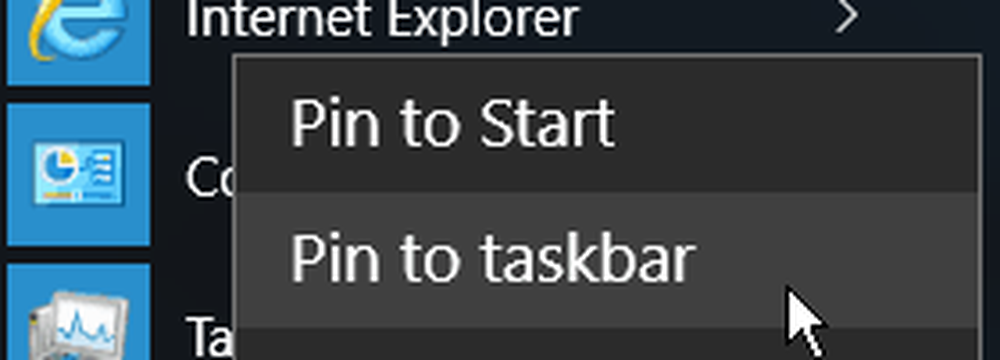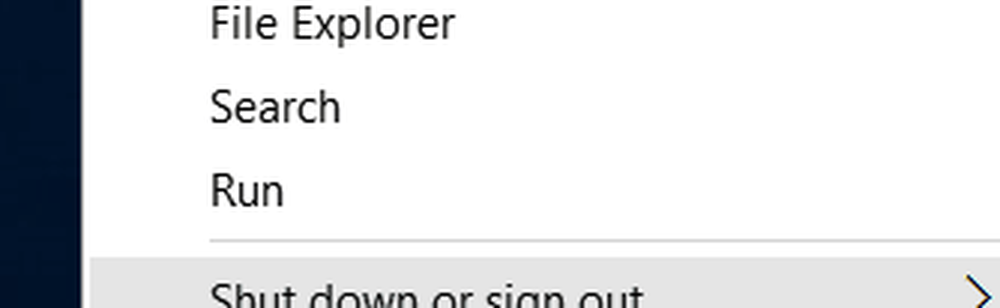Windows 10-tips Aktivera och skapa en systemåterställningspunkt (uppdaterad)

Windows 10 Systemåterställning
Nu, du skulle kunna gå till Systemåterställning (Systemskydd) på vanligt sätt genom att öppna Kontrollpanelen med musen eller tangentbordet eller har Cortana det för dig. Hej, varför börja inte använda de coola funktionerna i Windows 10?
Lansera Cortana och säga: "Hej Cortana. Öppna Kontrollpanelen, " och det kommer att reagera, och du borde se något liknande skärmdumpen nedan.

Kontrollpanelen öppnas och välj sedan Recovery.

På nästa skärm väljer du Konfigurera systemåterställning.

Eller, om du bara vill få rätt till det, typ: återställningspunkt i sökfältet och tryck på Enter.

Oavsett vilken väg du går, tar det dig till Systemskydd. Klicka på knappen Konfigurera.

Därefter kan du behöva slå på Systemåterställningsverktyget. Den är vanligtvis avstängd som standard på en dator med Windows förinstallerad; i så fall använde säljaren sin egen version av backup-mjukvaran.
Härifrån kan du också hantera hur mycket utrymme det använder. Om du har en mindre enhet kanske du vill stänga av den lite.

Nu när du har allt satt upp klickar du på Skapa-knappen och följer guiden på skärmen för att skapa en återställningsplats.
Processen är densamma som i Windows 7; Du kan se en video om hur det görs här.

Uppdatering 7/27/2015:
Microsoft kör Windows 10 som en tjänst, och du måste installera alla Windows-uppdateringar. Det kommer att göra det automatiskt bakom kulisserna. En uppdatering kan orsaka problem med hårdvarudrivrutinerna eller konflikt med programvara och göra Windows 10-krasch.
Så, åtminstone, se till att aktivera Systemåterställning, och Windows skapar automatiskt en återställningsplats innan du installerar uppdateringarna. Då kan du enkelt återställa ditt system till en punkt där det fungerade innan uppdateringen orsakade problem.
Microsoft släppte också ett verktyg för att dölja uppdateringar, så de installerar inte automatiskt. Mer information finns i vår artikel: Blockera automatiska Windows 10-uppdateringar och drivrutinsuppdateringar (KB3073930).